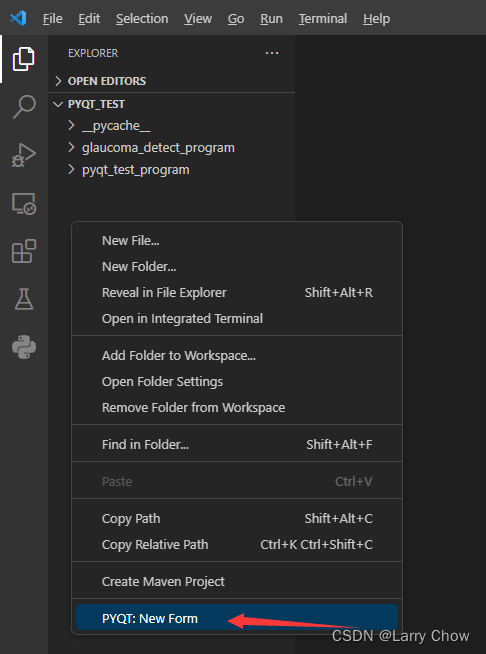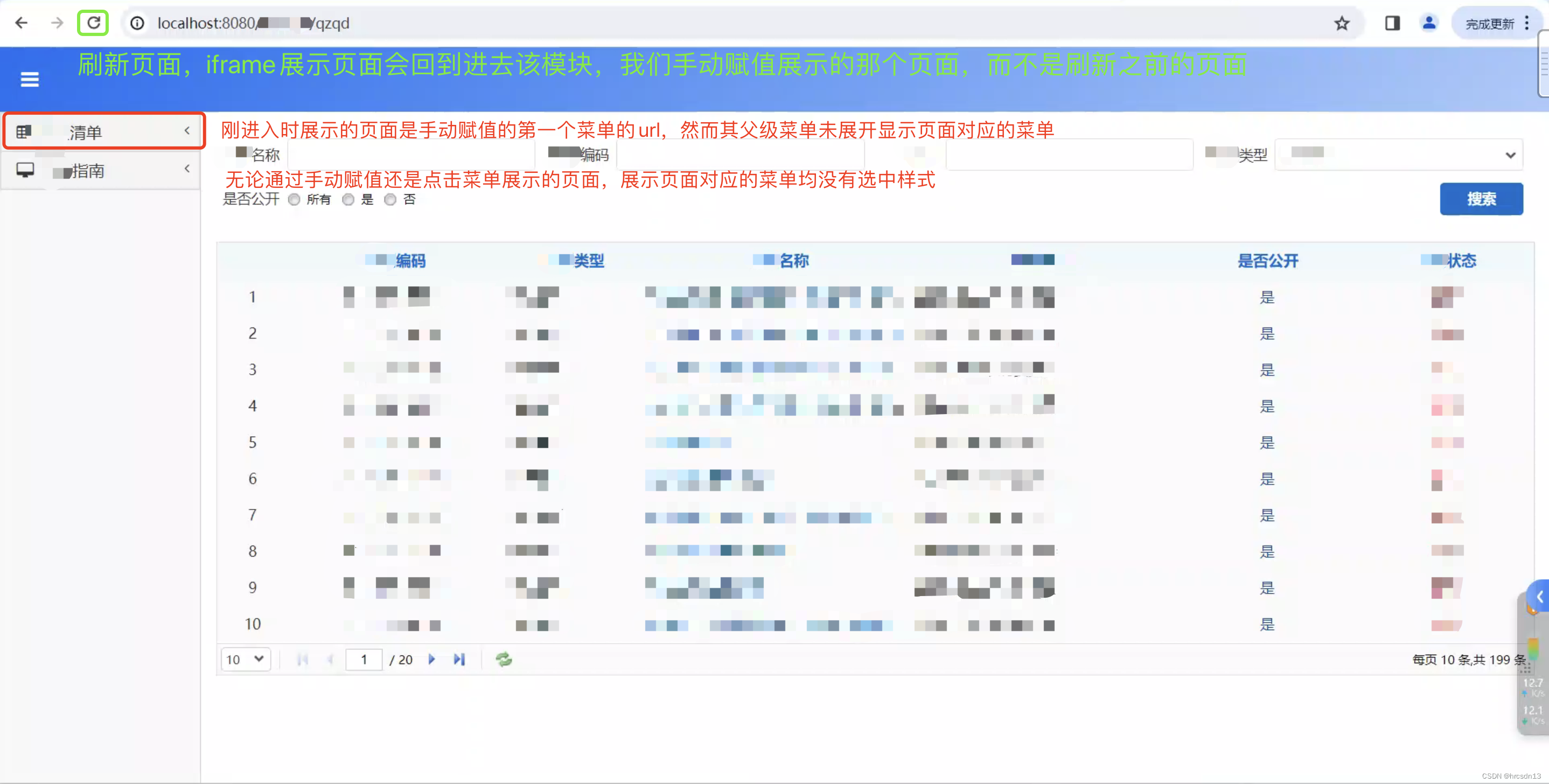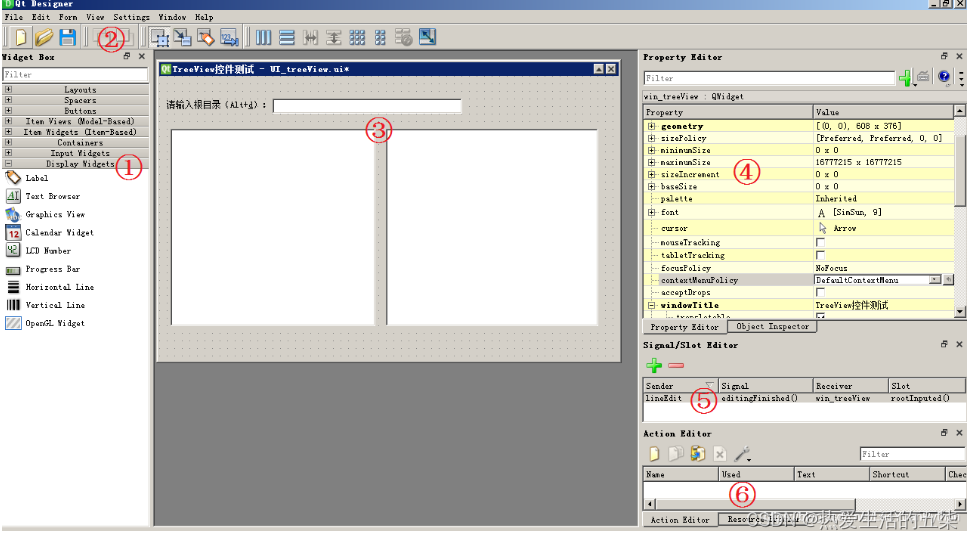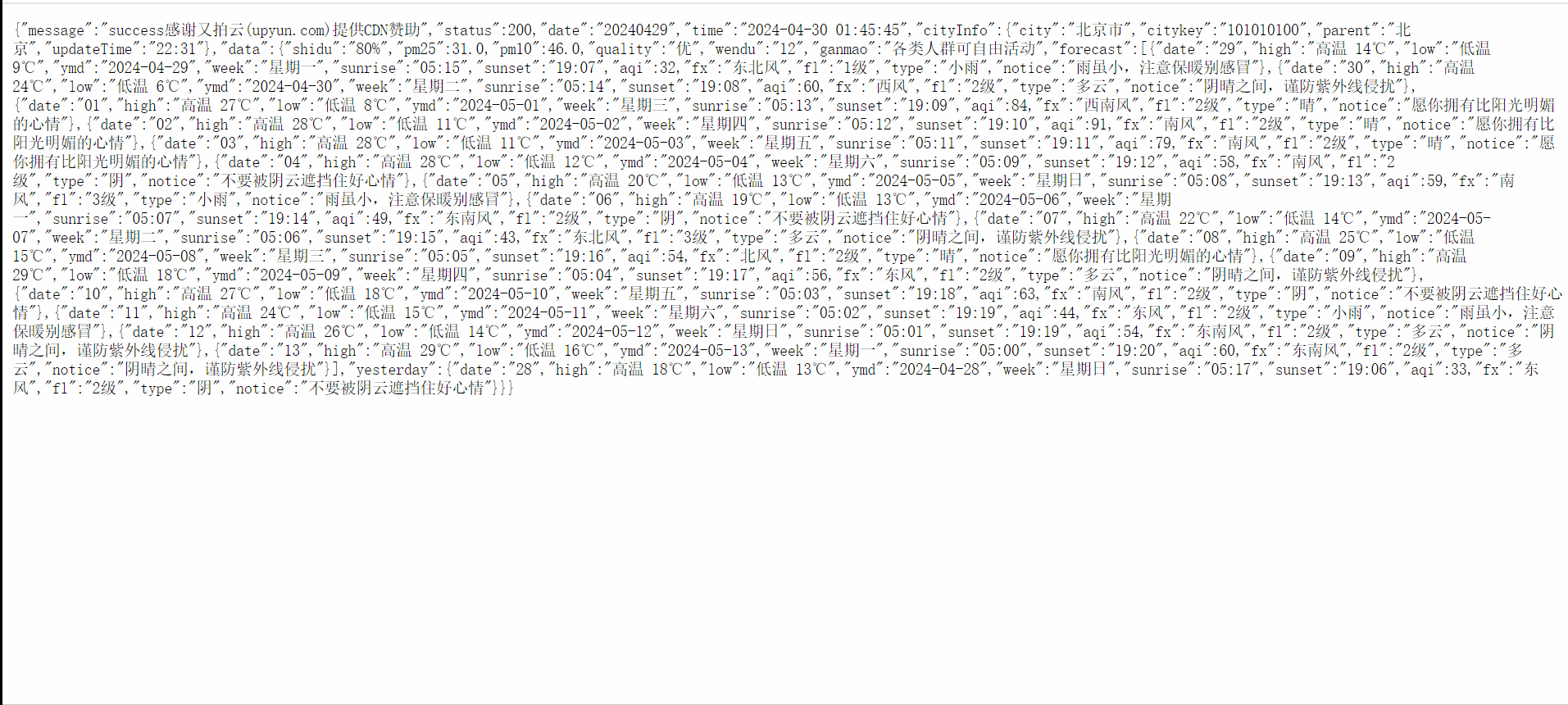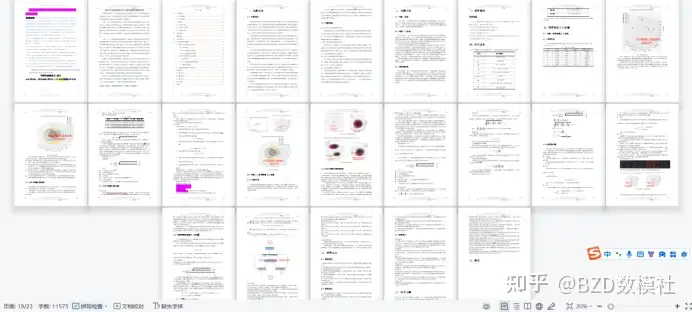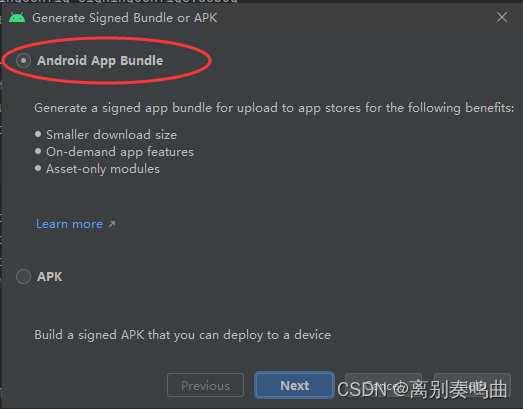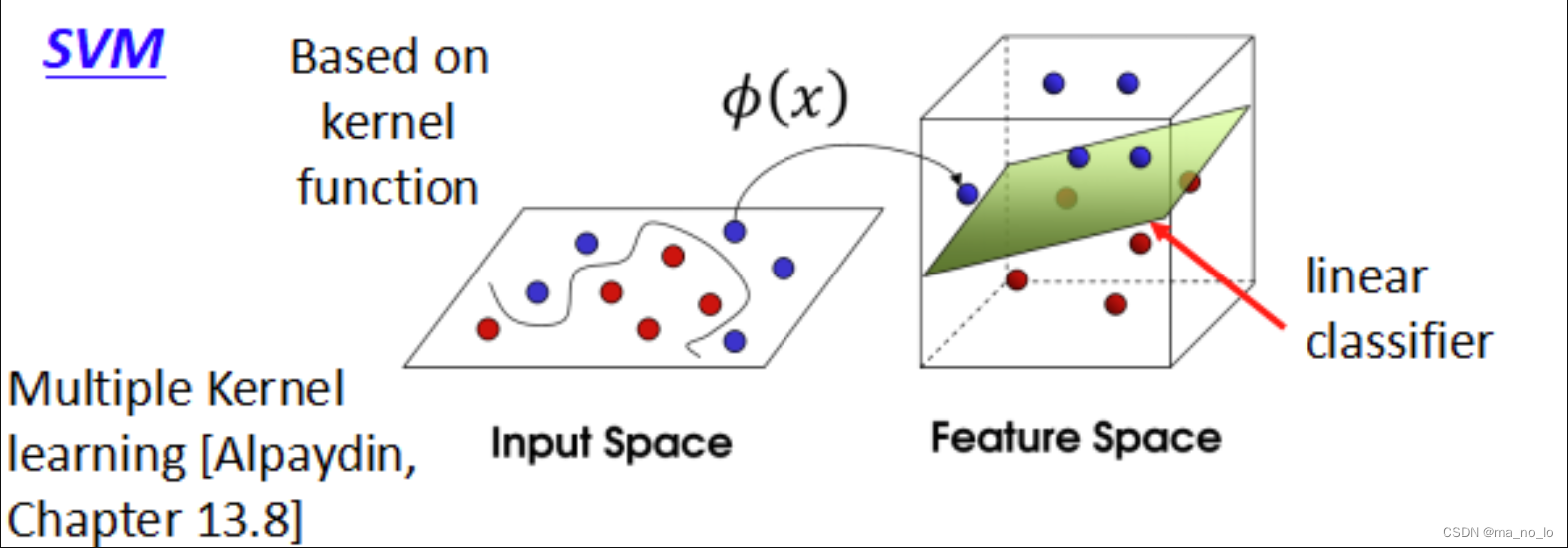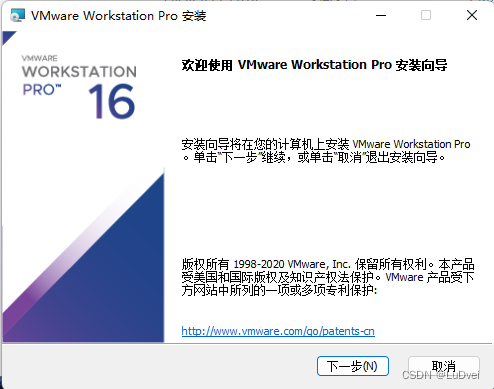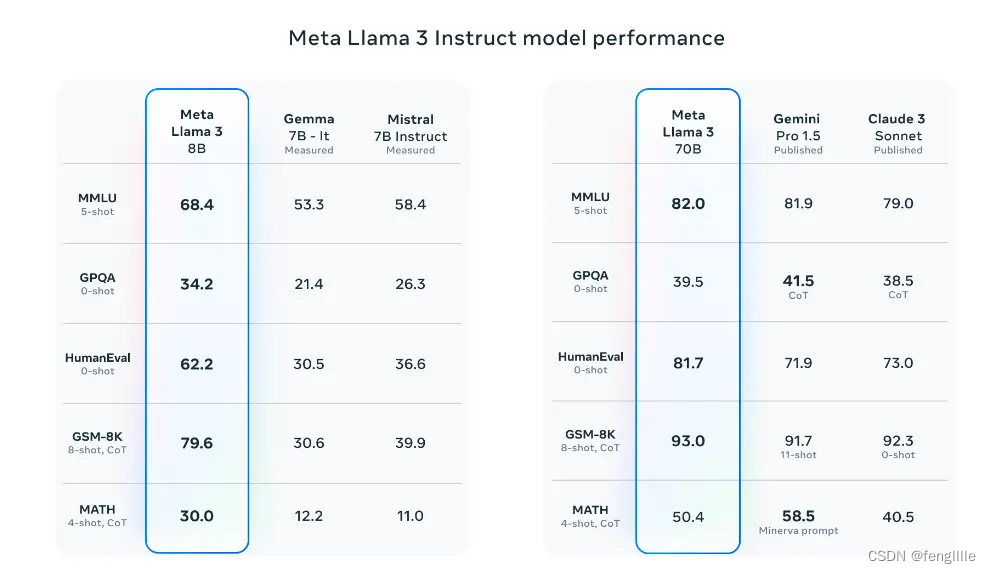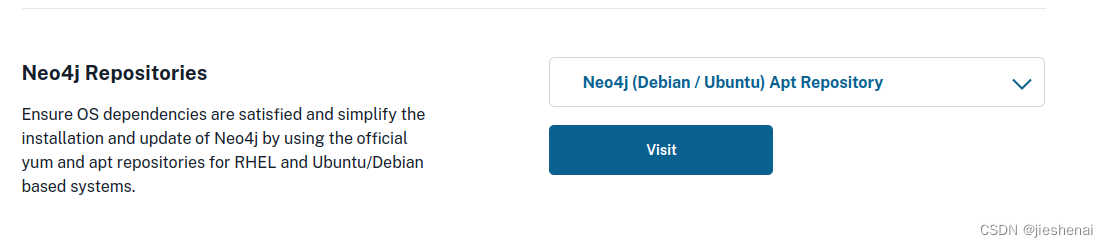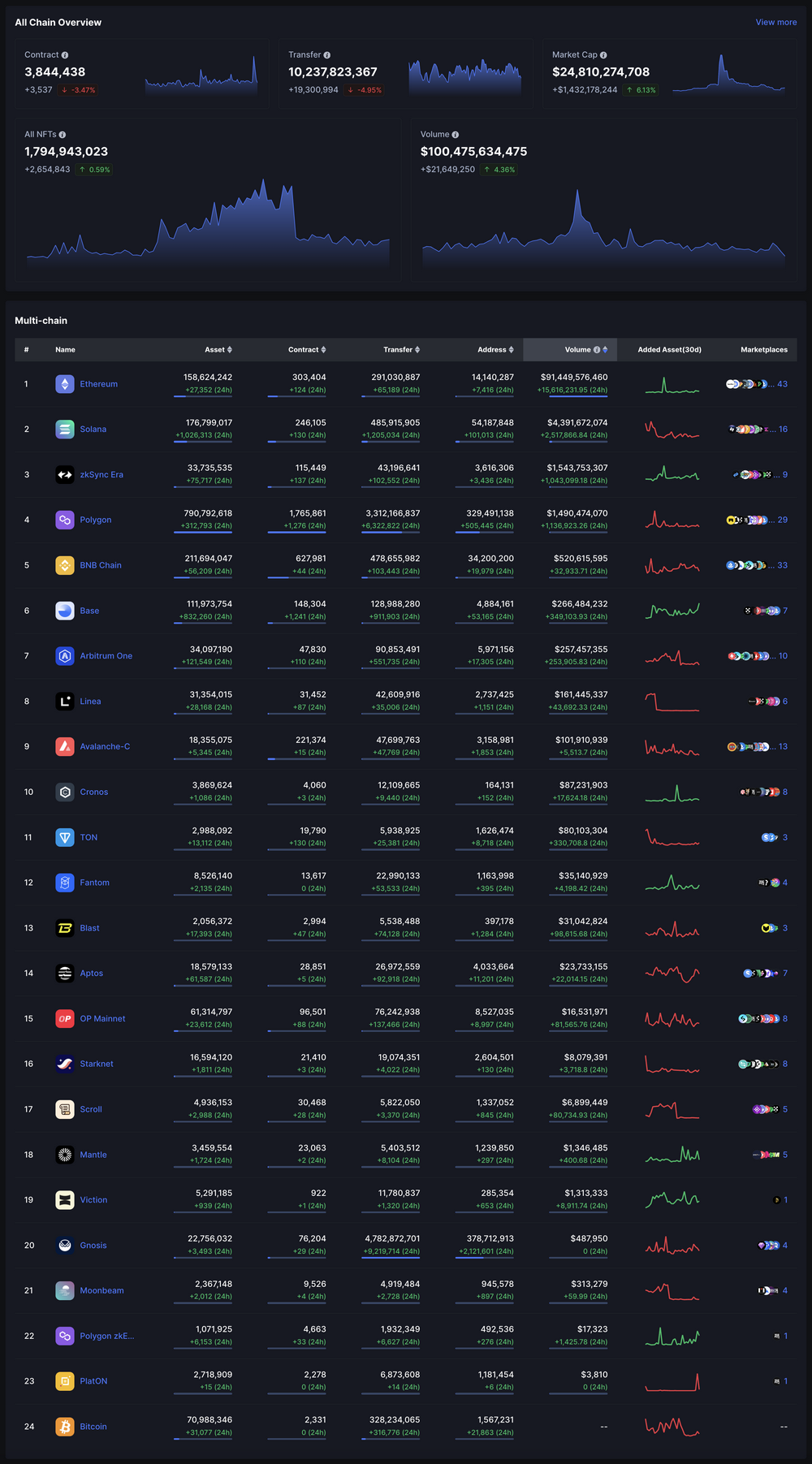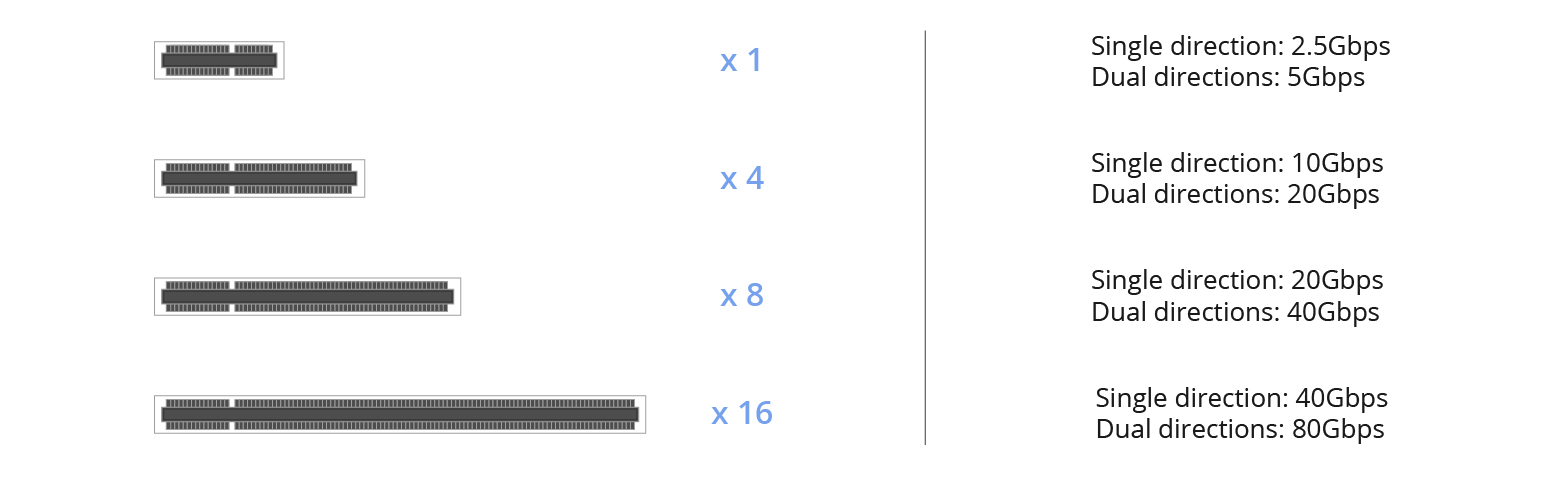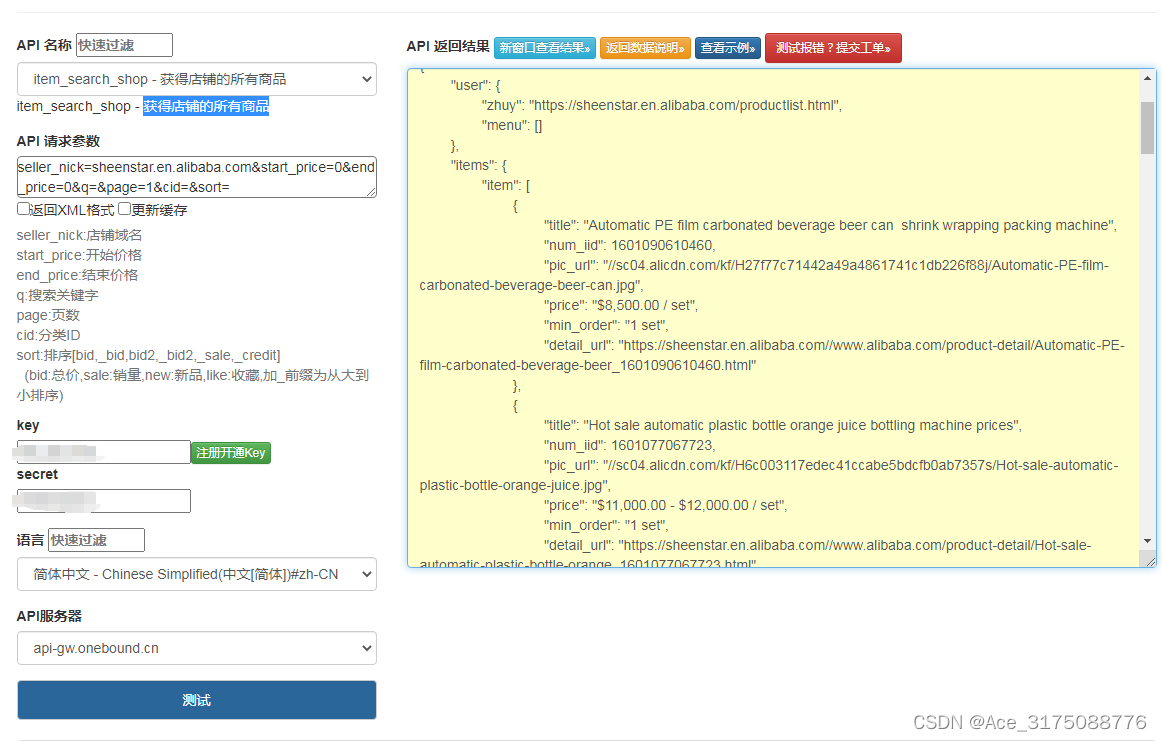效果
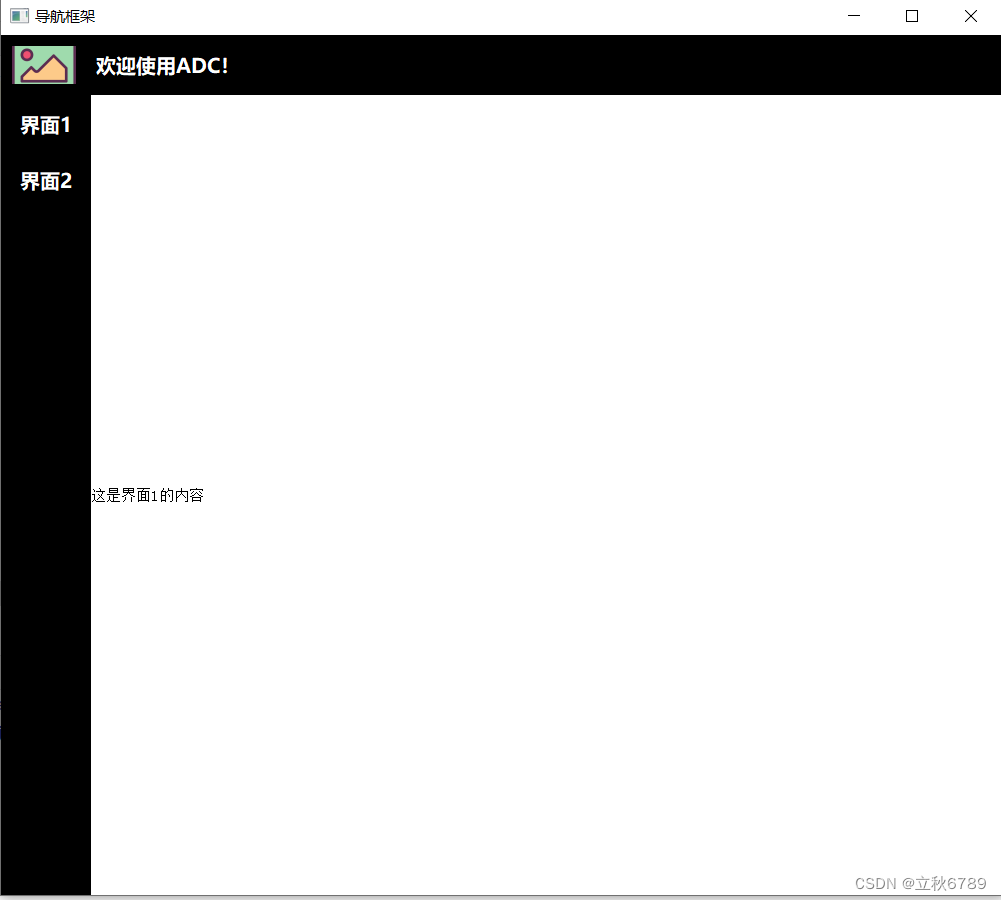
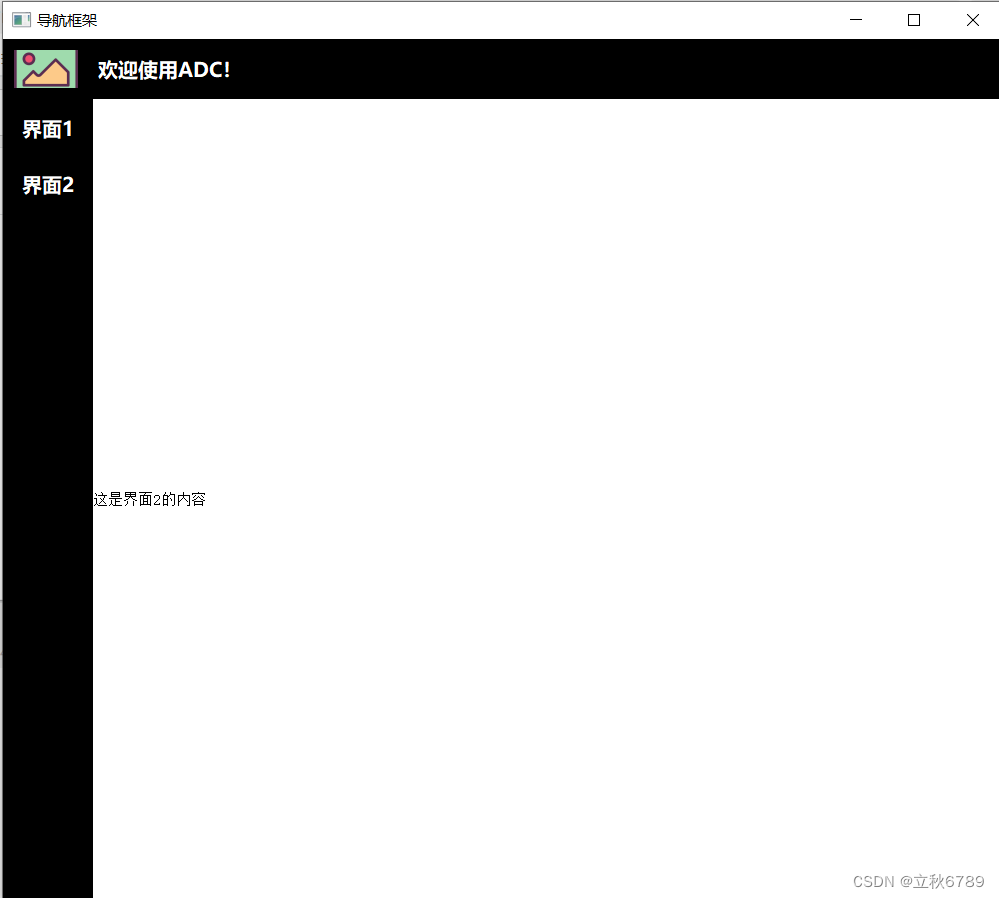
介绍
使用pyqt多种控件编写的导航框架,左边是菜单栏,点击不同的菜单选项可以切换到不同的页面。
代码
import sys
from PyQt5.QtWidgets import QApplication, QWidget, QVBoxLayout, QHBoxLayout, QPushButton, QStackedWidget, QLabel, \
QSpacerItem, QSizePolicy
from PyQt5.QtCore import Qt
from PyQt5.QtGui import QPixmap
from PyQt5.QtGui import QFont
class MainWindow(QWidget):
def __init__(self):
super().__init__()
self.initUI()
def initUI(self):
# 创建主垂直布局
main_layout = QVBoxLayout(self)
main_layout.setContentsMargins(0, 0, 0, 0) # 设置布局的四个间距都为0
self.resize(1000, 860)
# 创建第一个QWidget,背景色为绿色,固定高度为60
top_widget = QWidget()
top_widget.setStyleSheet("background-color:#000000;")
top_widget.setFixedHeight(60)
# 创建一个横向布局
h_layout = QHBoxLayout()
# 创建图片标签并添加到横向布局
image_label = QLabel()
# 假设你有一个图片路径
# 加载图片并调整其大小为64x64
pixmap = QPixmap('img.png')
scaled_pixmap = pixmap.scaled(64, 64, Qt.KeepAspectRatio, Qt.SmoothTransformation)
image_label.setPixmap(scaled_pixmap)
h_layout.addWidget(image_label)
h_layout.setSpacing(20)
# 创建文本标签并添加到横向布局
text_label = QLabel("欢迎使用ADC!")
text_label.setStyleSheet("QLabel { color: white; }")
h_layout.addWidget(text_label)
# 创建一个压缩空间控件并添加到横向布局
# 使用QSizePolicy.Expanding作为策略可以使空间尽可能地被压缩
spacer_item = QSpacerItem(40, 20, QSizePolicy.Expanding, QSizePolicy.Minimum)
h_layout.addItem(spacer_item)
# 将横向布局设置为top_widget的布局
top_widget.setLayout(h_layout)
# 添加到主布局
main_layout.addWidget(top_widget)
# 创建第二个QWidget,用于包含win1和win2的QHBoxLayout
second_widget = QWidget()
second_layout = QHBoxLayout(second_widget)
# 创建win1,固定宽度为60
win1 = QWidget()
win1.setFixedWidth(90)
win1.setStyleSheet("background-color: #000000;")
# 创建两个按钮
button1 = QPushButton("界面1", win1)
button2 = QPushButton("界面2", win1)
# 设置字体样式
font = QFont('微软雅黑', 12, QFont.Bold) # 字体名称、大小、加粗
button1.setFont(font)
button2.setFont(font)
text_label.setFont(font)
button1.setStyleSheet("QPushButton { color: white; }")
button2.setStyleSheet("QPushButton { color: white; }")
spacer_item2 = QSpacerItem(40, 20, QSizePolicy.Minimum,QSizePolicy.Expanding)
# 垂直布局用于放置按钮
button_layout = QVBoxLayout(win1)
button_layout.addWidget(button1)
button_layout.addWidget(button2)
button_layout.addItem(spacer_item2)
button_layout.setSpacing(20)
# 将win1添加到水平布局
second_layout.addWidget(win1)
# 创建win2的QStackedWidget
win2 = QStackedWidget()
win2.setStyleSheet("background-color: #ffffff;")
# 创建两个界面,这里用QLabel代替其他复杂界面
label1 = QLabel("这是界面1的内容", win2)
label2 = QLabel("这是界面2的内容", win2)
# 将界面添加到堆叠控件
win2.addWidget(label1)
win2.addWidget(label2)
# 将win2添加到水平布局
second_layout.addWidget(win2)
# 将第二个QWidget添加到主布局
main_layout.addWidget(second_widget)
# 连接按钮信号到槽函数
button1.clicked.connect(lambda: win2.setCurrentIndex(0))
button2.clicked.connect(lambda: win2.setCurrentIndex(1))
main_layout.setSpacing(0)
second_layout.setSpacing(0)
second_layout.setContentsMargins(0, 0, 0, 0)
# 设置窗口属性
self.setWindowTitle('导航框架')
self.show()
if __name__ == '__main__':
app = QApplication(sys.argv)
ex = MainWindow()
sys.exit(app.exec_())